发光字怎么做 美图秀秀发光字制作方法!首先打开你的美图秀秀。
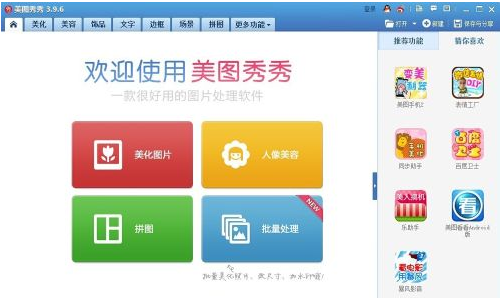
点击“新建”, 设置宽度:500像素,高度:200素,背景色:自定颜色(选择“黑色”),点击“应用”。
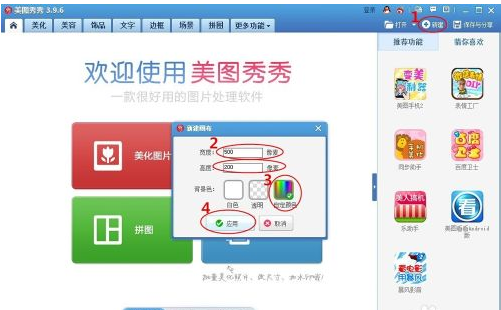
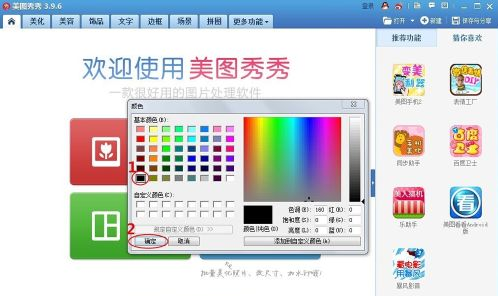
点击“文字”。
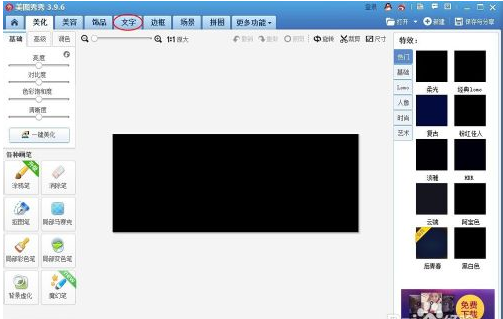
点击“输入文字”, 在文字编辑框中,字体:AppleSeed,字号:120,颜色:白色。
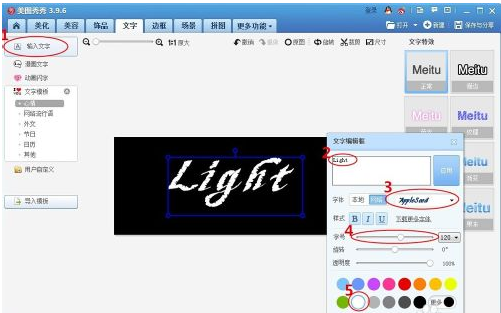
右击“全部合并”。

点击“美化”
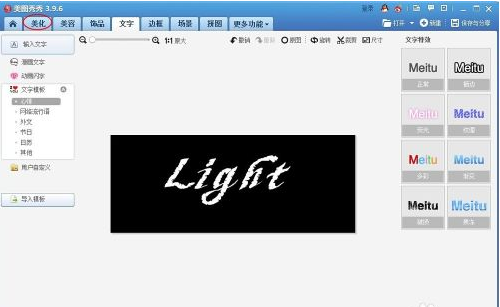
点击“热门”,选择“复古”--“淡雅”--“云端”各1次。
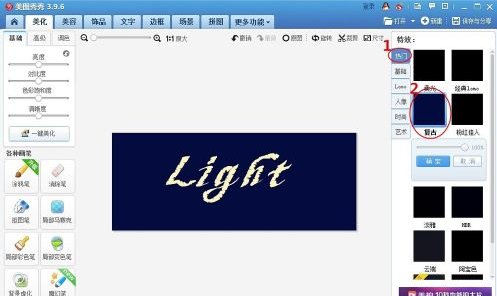
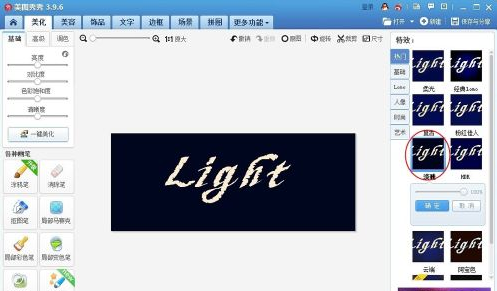
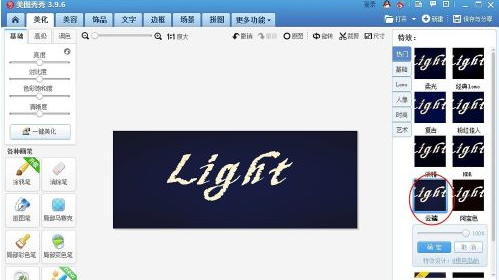
点击“基础”,选择“柔光”5次。
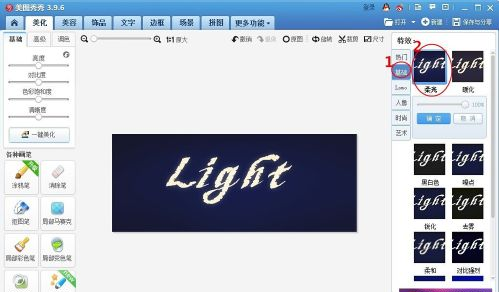
点击“反色”。

点击“艺术”,选择“油画”和“古典素描”各1次。
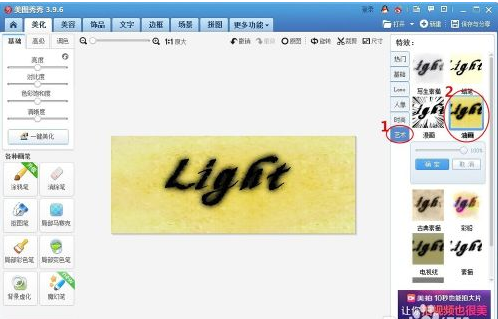
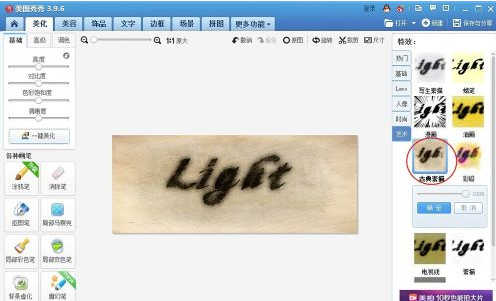
点击“基础”,选择“反色”。
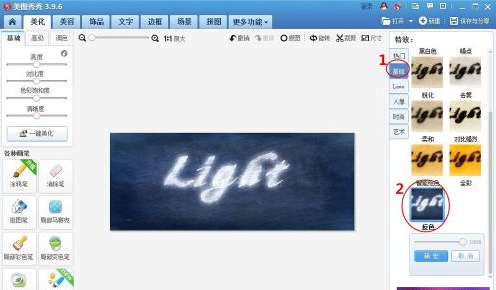
点击“局部变色笔”,选择自己喜欢的颜色上色,涂满这个画面,点击“应用”。
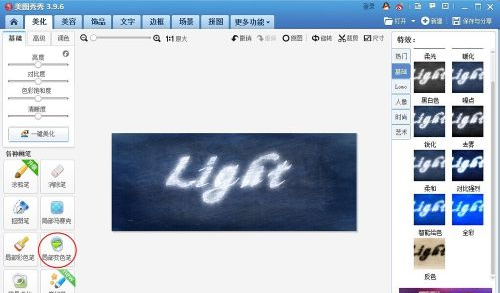
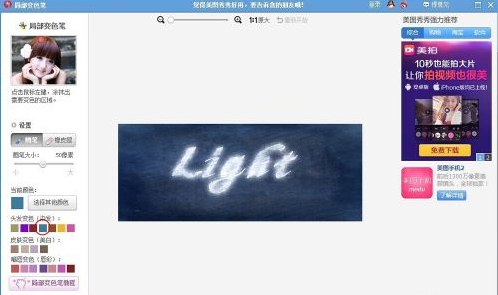
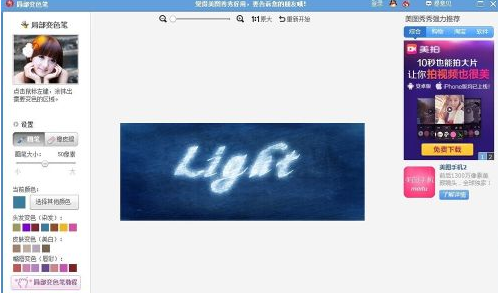
点击“保存“就完成了。

以上是发光字怎么做 美图秀秀发光字制作方法的全部内容,希望对大家有所帮助,感谢您对2345软件大全的支持,更多软件教程请关注2345软件大全。






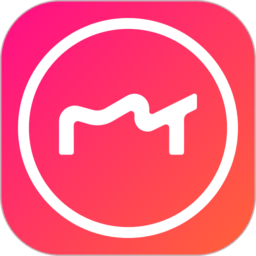





 相关攻略
相关攻略
 近期热点
近期热点
 最新攻略
最新攻略